
Modul avion Dezactivează toate comunicațiile fără fir, inclusiv Wifi , GPS , și Bluetooth . Când doriți să vă conectați la o rețea, va trebui să dezactivați modul Avion. Iată câteva modalități de a face acest lucru pe Windows 10.
Opriți modul Avion din meniul Notificări
Una dintre cele mai rapide modalități de dezactivare a modului Avion este utilizând opțiunea de meniu de notificare. În tava de sistem Windows 10, faceți clic pe pictograma "Bubble text" pentru a deschide meniul Notificări.
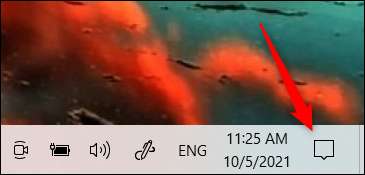
În meniul Notificări, faceți clic pe opțiunea "Modul avionului" pentru ao comuta la dezactivare. Dacă butonul este gri deschis, modul Avion este oprit.
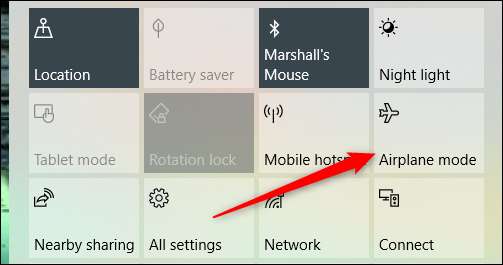
Opriți modul Avion din aplicația Setări
De asemenea, puteți dezactiva modul Airplane din aplicația de setări. În loc să navigați prin mai multe nivele ale aplicației Setări, introduceți "modul Avion" în bara de căutare Windows și apoi faceți clic pe "Rotiți modul Avion Pornit sau Off" din rezultatele căutării.
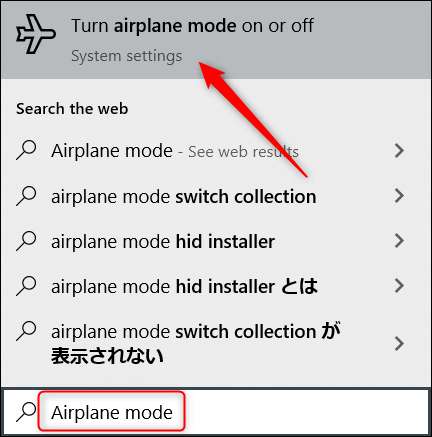
Opțiunile de mod al avionului se vor deschide în aplicația de setări. În modul "Airplane", comutați comutatorul în poziția OFF pentru a opri modul Avion.
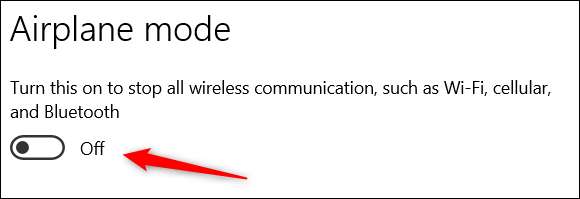
Cum să dezactivați permanent modul Airplane
Dacă nu călătoriți, este posibil să doriți să dezactivați permanent modul Avion pentru a preveni pornirea accidentală. Nu vă faceți griji; Acest lucru nu este permanent în sensul că nu puteți utiliza din nou modul Airplane pe PC. Vă împiedică numai să porniți modul avion la utilizarea opțiunilor enumerate mai sus. Cu toate acestea, puteți rula o comandă pentru a reactiva capacitatea de a activa din nou modul / oprirea avionului mai târziu.
Primul, Deschideți promptul de comandă ca admin Prin căutarea "Prompt de comandă" în bara de căutare Windows, făcând clic dreapta pe "Prompt comandă" din rezultatele căutării, apoi faceți clic pe "Rulați ca administrator" în meniul contextual.
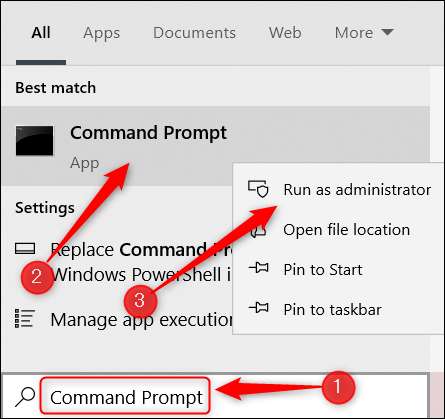
Apoi, executați această comandă:
SC Configc RMSVC Start = Dezactivat
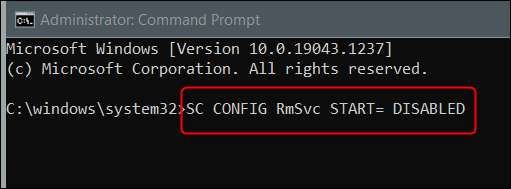
Un mesaj de succes va fi returnat dacă operația a fost executată cu succes.
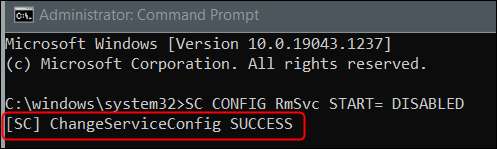
Reporniți-vă Windows 10 PC-ul pentru ca schimbările să aibă loc. Odată ce reporniți PC-ul dvs., veți vedea în continuare modul Airplane ca o opțiune atât în meniul Notificări, cât și în aplicația Setări, dar nu veți putea comuta nici unul dintre ele la poziția pe poziție.
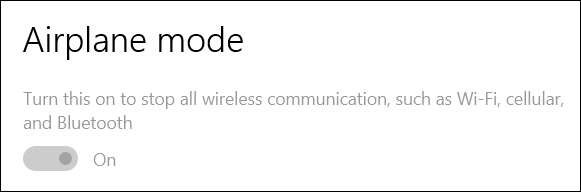
Dacă la un moment dat doriți să reactivați modul Airplane, executați doar această comandă în comanda de comandă:
SC Config RMSVC Start = Auto
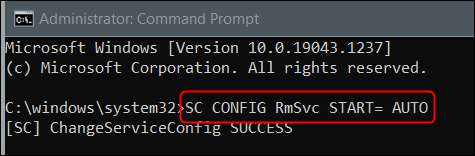
Schimbarea este imediată, deci nu este nevoie să reporniți PC-ul. Acum puteți activa din nou modul Avion.
Acum știți cum să dezactivați sau să dezactivați permanent modul Airplane pe Windows 10. Dacă ați actualizat la Windows 11, atunci te-am acoperit și acolo.
LEGATE DE: Cum de a activa sau dezactiva modul Airplane pe Windows 11







